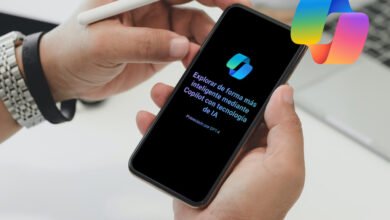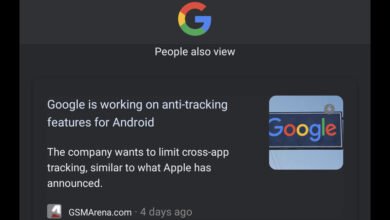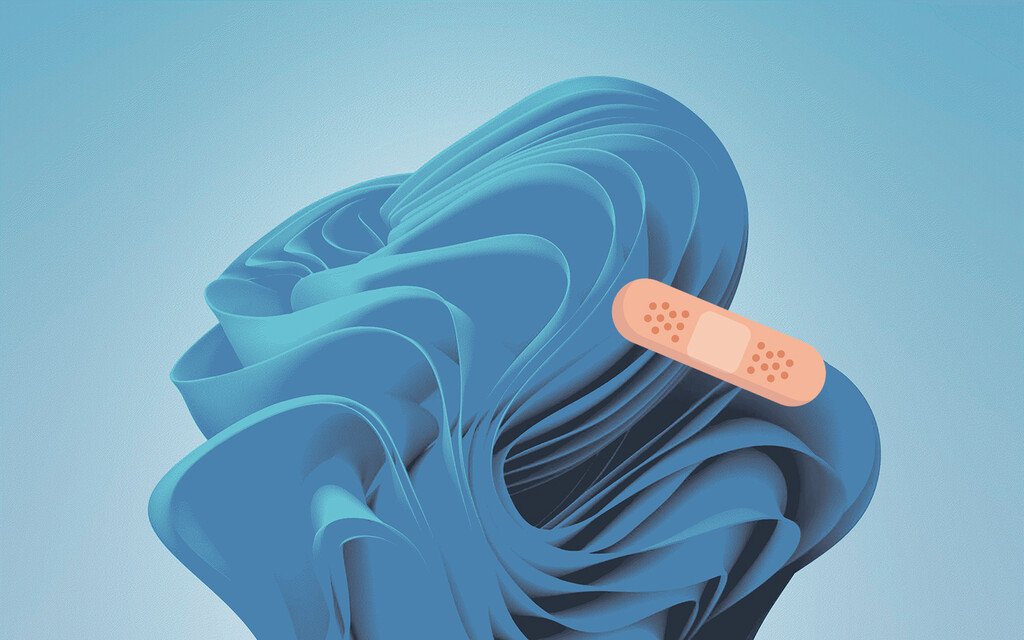

Windows 11 es una de las grandes novedades del año en cuanto a software, por no decir la mayor. Pude probarlo de forma muy temprana con la ISO filtrada, pero desde entonces han sido mis compañeros de Genbeta quienes más lo han probado y disfrutado. Porque sí, pese a todo, Windows 11 es un sistema operativo del que se puede disfrutar, porque en general aporta sobre la buena base de Windows 10.
En un equipo personal, he tenido Windows 10 hasta la semana pasada, que fue cuando se me ofreció Windows 11 a través de Windows Update. Y los primeros 10 minutos que pasé con el nuevo sistema tras actualizarse fueron suficientes para darme cuenta de que no solo resta, sino que en cierto modo, traiciona el legado de muchos de sus predecesores a la vez que no arregla alguno de los elementos que más le pedíamos.
Windows 11 ha eliminado una de las funciones más antiguas y que más usaba de la barra de tareas
Los cambios que Microsoft ha efectuado sobre la barra de tareas de Windows 11 han sido polémicos desde el principio. Tanto que, hace poco supimos que Microsoft está probando devolverle las funciones más importantes que le ha quitado. Por ejemplo, la de elegir en qué borde de la pantalla fijar la barra, pues en 11 solamente está disponible en la parte inferior. Otra gran funcionalidad perdida es la de arrastrar archivos para abrirlos en un programa anclado a ella.
El hecho de que en Redmond estén trabajando en esto confirma que en cierto modo reconocen que lo han hecho mal eliminando estas opciones. Y también nos hace ver que quizá todo estaba planificado, pero que Windows 11 ha salido cuando ha tocado en lugar de cuando estaba listo sin comprometer el legado del sistema operativo.
En mi caso, a los 10 minutos de estar usando el sistema, todo iba terriblemente lento. Tanto, que quise abrir el Administrador de tareas para ver qué pasaba a nivel de uso de recursos. Y sí, pese a saber que hay muchas formas de abrirlo, como con comandos y atajos de teclado, soy una persona que normalmente lo hace con click derecho en la barra de tareas. Lo que me encontré al querer abrirlo de esta forma fue esto (solamente un acceso a Configuración de la barra de tareas, frente a muchas otras funciones esperadas):
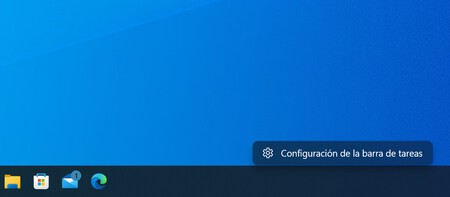
Al hacer click derecho sobre la barra me sentí totalmente huérfano. No suelo usar Windows como sistema operativo principal, pues ese lugar lo ocupa macOS, pero recordaba abrir el Administrador de tareas desde ahí desde que era muy pequeño. Que Microsoft haya quitado esa y otras funciones de ese menú traiciona, como decía, el legado del sistema. Ya sabemos que según el creador de Windows 8, “es imposible deshacerse de algo en Microsoft“, pero justo Microsoft aquí se ha deshecho de algo muy útil, con historia y cuyo adiós no ha resuelto nada hacia construir otra cosa que disfrutar. Por confirmar que mis sospechas eran ciertas, quise ver la historia de esta función, y es tan larga como pensaba.
Así lucía el menú contextual de click derecho en Windows 95, cuando se inauguró. Incluyó funciones como “Minimizar todas las ventanas”, “Propiedades”, así como la disposición para ventanas, en “Cascada” y otras. Nada de Administrador de tareas (Task Manager) todavía, pero sí funciones muy usadas y útiles hasta este año.
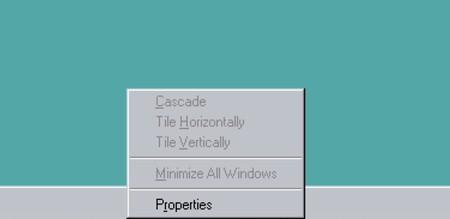
Si seguimos con Windows 98, vemos pocos cambios, aunque aparece la posibilidad de añadir barras de herramientas. Como vemos, poco a poco, la barra de tareas siguió creciendo. Era lógico no encontrar aquí una mención al Administrador de tareas, porque no apareció hasta Windows NT, y los primeros sistemas populares en contar con él fueron 2000 y XP. Es lo que veremos a continuación como Task Manager, sin pasar por Windows Me. Anteriormente a estas versiones, lo que Windows mostraba era una ventana para cerrar programas, sin una funcionalidad tan avanzada.
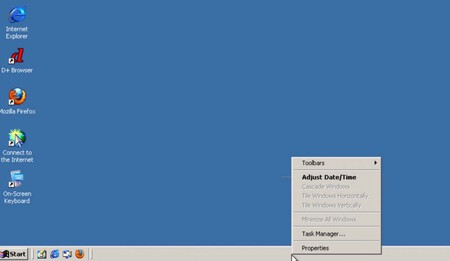
Así se podía lanzar el Administrador de tareas en Windows 2000 (entre otras formas).
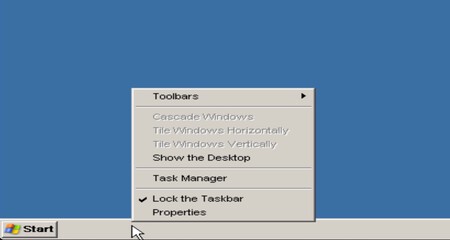
La función en Windows XP.
Y desde ahí llegamos hasta Windows 10, donde es una función que yo y muchas otras personas seguían usando cuando había que lanzar el Administrador de tareas:
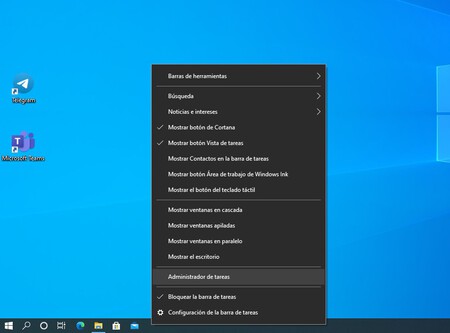
Si han quitado todo lo demás, por qué no iban a quitar el acceso rápido desde ahí. Pero de nuevo, nos quejamos durante años de que no se eliminen funciones innecesarias para que cuando vas a seguir utilizando el sistema como siempre has hecho, tengas que cambiar de rutina. En los foros de Microsoft hay varios usuarios pidiendo el regreso de la función, que encontraban muy cómoda y directa. En referencia a otras versiones del sistema, Microsoft hablaba del click derecho como una de las formas para lanzar el Administrador.
Si eres de los usuarios que como algunos miembros del equipo de Genbeta quieres tener la función, puedes usar bajo tu responsabilidad ExplorerPatcher, cuyo funcionamiento repasamos aquí.
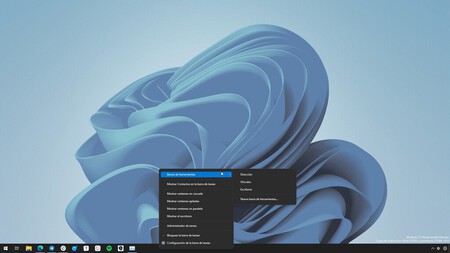
Windows 11 “arreglado” con ExplorerPatcher.
Otra posibilidad sin tener que tocar nada en el sistema es aprovechar que sobre el menú de Inicio también podemos hacer click derecho para acceder al Administrador de tareas. No está justo en el mismo sitio, pero al ser tan parecido el funcionamiento y al estar el menú de Inicio centrado, lanzar desde ahí se sentirá relativamente similar.
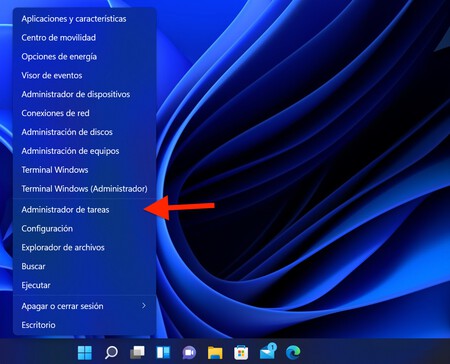
Si hacemos click derecho sobre el menú Inicio, podemos lanzar el Administrador de tareas de forma parecida a antes.
La inconsistencia que no acaba de irse
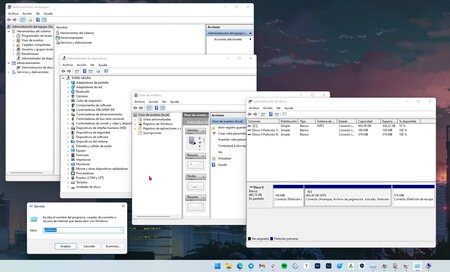
Esto es una imagen muy forzada para encontrar inconsistencias. Pero sin ir a ello, el sistema está plagado.
Cuando finalmente abrí el Administrador de tareas, mis sospechas se confirmaron. El sistema estaba haciendo algo en segundo plano, con la CPU al 100%. No es la mejor experiencia de bienvenida, pero asumí que sería cuestión de esperar. Después de eso, el sistema ha ido bien, por lo que no le he dado más importancia.
Sin embargo, el rendimiento fue tan malo en ese momento que se colgó hasta el Administrador de tareas. Y fue en ese momento cuando me alarmé por otra detalle similar a la función que hemos repasado a lo largo del artículo. Si algo le pedíamos al nuevo sistema era consistencia visual, y dentro de ello, de iconos.
Por aplicaciones como “Configuración del protector de pantalla” y por otras clásicas del Panel de Control sabía que Microsoft no había actualizado los iconos, y hasta cierto punto, lo había perdonado porque son ventanas/funciones/aplicaciones que en el fondo están muy enterradas y no se van a usar en el día a día. Pero lo que no esperaba era que el icono que aparece en las ventanas de “No responde” siguiera siendo exactamente el mismo que en Windows Vista.
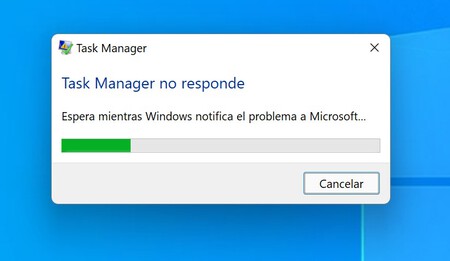
El icono de “No responde” pertenece a otra época y a otro estilo visual.
Se trata de algo que veremos cada vez que tengamos problemas con alguna aplicación y no responda, no algo que tengamos que buscar para hurgar en la herida. En esos primeros 10 minutos con Windows 11 viví dos grandes decepciones. La primera, Microsoft quitando a la barra de tareas lo que históricamente le había hecho grande y útil.
La segunda, que incluso en partes del sistema que van a aparecer mucho, la inconsistencia sigue muy viva. Para lo primero no había ninguna promesa que cumplir. Para lo segundo, sí, porque Microsoft no dejó de hablar de atención al detalle durante todo el evento de Windows 11.
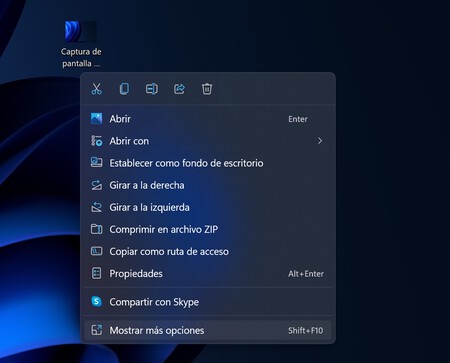
Había leído lo problemático que era este nuevo menú desplegable frente al clásico, y también sufrí sus limitaciones en los 10 minutos con el sistema.
Y hay más ejemplos de lugares comunes no arreglados, que se sienten de otra época, porque lo son. Veamos más ejemplos que no son de esos 10 minutos de uso, pero que hemos recopilado en un rato mi compañera Gabriela y yo, sin estar escondidos.
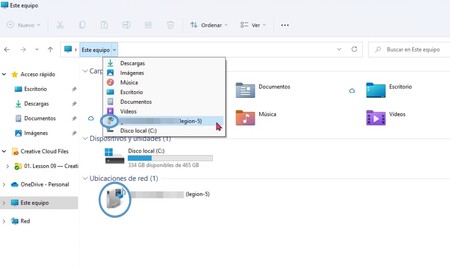
Icono de “Ubicaciones de red” que se siente raro, porque es de Windows 7. Aparece en un lugar tan común como “Este equipo”.
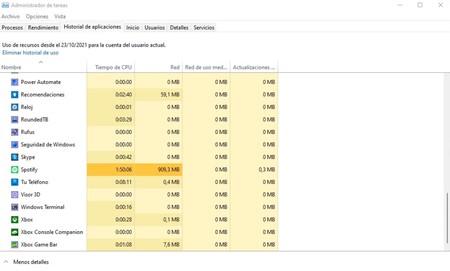
Los iconos del Administrador de tareas se quedaron en estilo Metro/Modern.
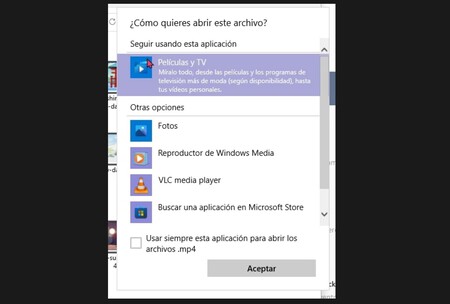
Más estilo Metro en barra de scroll, forma de iconos, etc.
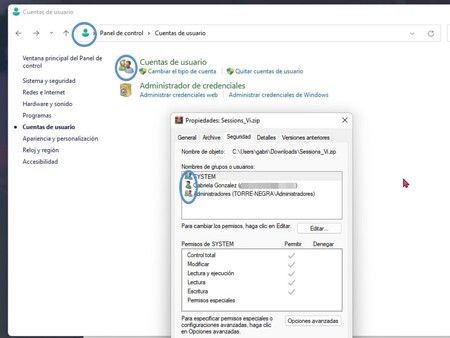
Pese a que hay nuevo pack de iconoes para “Panel de control”, solo es en una primera capa.
(function() { window._JS_MODULES = window._JS_MODULES || {}; var headElement = document.getElementsByTagName(‘head’)[0]; if (_JS_MODULES.instagram) { var instagramScript = document.createElement(‘script’); instagramScript.src = ‘https://platform.instagram.com/en_US/embeds.js’; instagramScript.async = true; instagramScript.defer = true; headElement.appendChild(instagramScript); } })();
–
La noticia 10 minutos con Windows 11 fueron suficientes para saber que iba a decepcionarme fue publicada originalmente en Genbeta por Antonio Sabán .